- ეპიკური თამაშები გამშვები არ არის მხარდაჭერილი გრაფიკული დაფაშეცდომა ჩვეულებრივ ხდება დაზიანებული გამშვები სისტემის გამო ფაილები ან ვინდოუსი შეუთავსებლობა.
- Ცდა განახლება შენი GPU და ჩვენებამძღოლი თუ იყენებთ ინტეგრირებულს GPU დაფიქსირება შეცდომა.
- აიძულა აპლიკაცია რომ ღია OpenGL– სთან ერთად განცხადება პროგრამირების ინტერფეისი აქვს დაფიქსირდა შეცდომა ჩართული ვინდოუსი 7 კომპიუტერები.
- დამატებით, გამოიყენეთ ჩამონტაჟებული შეკეთებაინსტრუმენტი ან სუფთა დაინსტალირება ეპიკური თამაშები გაშვების გამოსწორება შეცდომა როგორც აღწერილია ქვემოთ.

- პროცესორი, ოპერატიული მეხსიერება და ქსელის შემზღუდველი ცხელი ჩანართების მკვლელით
- ინტეგრირებულია უშუალოდ Twitch, Discord, Instagram, Twitter და მესინჯერებთან
- ჩამონტაჟებული ხმის კონტროლი და პერსონალური მუსიკა
- Razer Chroma– ს მიერ მორგებული ფერების თემები და აიძულა მუქი გვერდები
- უფასო VPN და რეკლამის ბლოკატორი
- ჩამოტვირთეთ Opera GX
Epic Games- ის შემქმნელისგან საჭიროა დეველოპერისგან პოპულარული თამაშების გაშვება და თამაში, მაგალითად, Fortnite. ამასთან, ზოგიერთ მომხმარებელს, გამშვების გახსნა გვიჩვენებს, რომ არ არის მხარდაჭერილი გრაფიკული ბარათის შეცდომა.
ზოგიერთ სხვა შემთხვევაში, მომხმარებლებს არ აქვთ წვდომა თავიანთ ანგარიშზე სხვა მიზეზები.
Epic Games– მა დაადასტურა შეცდომა Windows 7 სისტემაში. ამასთან, ეს შეიძლება მოხდეს Microsoft OS– ის ახალ ვერსიებზე, მათ შორის Windows 10 – ზე. შეცდომის მიზეზი მოიცავს დაზიანებული თამაშის ფაილებს და შეუთავსებლობის პრობლემებს.
მნიშვნელობა არ აქვს გრაფიკული ბარათის შეცდომას განიცდი თუ არა პროცესის შეცდომა როდესაც ცდილობთ თქვენს Epic Games ანგარიშზე წვდომას, ის იმედგაცრუებულია.
თუ თქვენ ამ შეცდომას გაეცანით, ეს თქვენთვის სასურველი სტატიაა. ამ სტატიაში ჩვენ ჩამოთვალეთ პრობლემების გადაჭრის რამდენიმე ეტაპი, რომელიც დაგეხმარებათ Epic Games– ის ამოღებისას, არ არის მხარდაჭერილი გრაფიკული ბარათის შეცდომა.
როგორ დავაფიქსირო ეპიკური თამაშების გაშვების დაუდასტურებელი შეცდომა?
1. განაახლეთ GPU დრაივერები
მრავალი მომხმარებლისთვის, მათი გამოყოფილი GPU- ს გამორთვა და შემდეგ Epic Games- ის შემქმნელის გახსნა, გადაჭრის საკითხს. გამოყოფილი GPU- ს ჩართვა ისევ გრაფიკული ბარათის მხარდაჭერილ შეცდომას იწვევს.
თუ თქვენ ერთ ნავში ხართ, ეს შეიძლება გამოწვეული იყოს გრაფიკული ბარათის მძღოლის შეცდომით. საკითხის მოსაგვარებლად, სცადეთ განაახლოთ თქვენი GPU Nvidia დრაივერის უახლეს ვერსიაზე. მიუხედავად იმისა, რომ შეგიძლიათ ხელით განაახლოთ GPU და ეკრანის დრაივერი, დრაივერის განახლების პროგრამები, როგორიცაა DriverFix, დაგეხმარებათ ამ პროცესის ავტომატიზირებაში.
 თუ თქვენ ხართ მოთამაშე, ფოტო / ვიდეოს მწარმოებელი ან ყოველდღიურად გაუმკლავდებით რაიმე სახის ინტენსიურ ვიზუალურ სამუშაო პროცესებს, მაშინ უკვე იცით თქვენი გრაფიკული ბარათის მნიშვნელობა (GPU).იმისათვის, რომ დარწმუნდეთ, რომ ყველაფერი შეუფერხებლად მიდის და თავიდან აიცილოთ GPU– ს დრაივერის ნებისმიერი შეცდომა, დარწმუნდით, რომ გამოიყენეთ სრული მძღოლის განახლების ასისტენტი, რომელიც გადაჭრის თქვენს პრობლემებს რამდენიმე დაწკაპუნებით, და ჩვენ გირჩევთ გირჩევთ DriverFix.მიჰყევით ამ მარტივ ნაბიჯებს თქვენი დრაივერების უსაფრთხოდ განახლებისთვის:
თუ თქვენ ხართ მოთამაშე, ფოტო / ვიდეოს მწარმოებელი ან ყოველდღიურად გაუმკლავდებით რაიმე სახის ინტენსიურ ვიზუალურ სამუშაო პროცესებს, მაშინ უკვე იცით თქვენი გრაფიკული ბარათის მნიშვნელობა (GPU).იმისათვის, რომ დარწმუნდეთ, რომ ყველაფერი შეუფერხებლად მიდის და თავიდან აიცილოთ GPU– ს დრაივერის ნებისმიერი შეცდომა, დარწმუნდით, რომ გამოიყენეთ სრული მძღოლის განახლების ასისტენტი, რომელიც გადაჭრის თქვენს პრობლემებს რამდენიმე დაწკაპუნებით, და ჩვენ გირჩევთ გირჩევთ DriverFix.მიჰყევით ამ მარტივ ნაბიჯებს თქვენი დრაივერების უსაფრთხოდ განახლებისთვის:
- ჩამოტვირთეთ და დააინსტალირეთ DriverFix.
- პროგრამის გაშვება.
- დაელოდეთ DriverFix– ს ყველა თქვენი გაუმართავი დრაივერის გამოსავლენად.
- აპლიკაცია ახლა გაჩვენებთ ყველა დრაივერს, რომელსაც პრობლემები აქვს და თქვენ უბრალოდ უნდა აირჩიოთ ის, რაც გსურთ გამოსწორდეს.
- დაელოდეთ აპს, ჩამოტვირთეთ და დააინსტალირეთ უახლესი დრაივერები.
- Რესტარტი თქვენი კომპიუტერი, რომ ცვლილებები შევიდეს.

DriverFix
GPU გააგრძელეთ მათი მუშაობის მწვერვალებზე, მძღოლებზე ფიქრის გარეშე.
ეწვიეთ ვებგვერდს
უარი პასუხისმგებლობაზე: ეს პროგრამა უნდა განახლდეს უფასო ვერსიიდან, რათა შეასრულოს კონკრეტული მოქმედებები.
2. იძულებით გახსენით გამშვები OpenGL
- მთლიანად გამოდით Epic Games- ის გამშვებიდან. გახსენით დავალებების მენეჯერი და შეამოწმეთ, მიმდინარეობს თუ არა ეპიკურ თამაშებთან დაკავშირებული რაიმე პროცესი. დასრულება ყველა პროცესთან, რომელიც დაკავშირებულია launcher- თან.

- მარჯვენა ღილაკით დააწკაპუნეთ Epic Games Launcher მალსახმობაზე თქვენს სამუშაო მაგიდაზე.
- არჩევა Თვისებები.
- მალსახმობის ჩანართში, სამიზნე ხაზის ბოლოს, დაამატეთ -ოპენგლი. სტრიქონის დამატების შემდეგ ის ასე გამოიყურება.
C: \ Program Files (x86) \ Epic Games \ Launcher \ Portal \ Binaries \ Win32 \ EpicGamesLauncher.exe "-opengl - დააჭირეთ მიმართვა და კარგი შეინახოს ცვლილებები.
ეს მოდიფიკაცია აიძულებს გაშვებას გახსნას თავსებადობის პარამეტრებით. შეეცადეთ გაშვებას და შეამოწმოთ, არის თუ არა გადაუჭრელი გრაფიკული ბარათის შეცდომა.
3. ჩატვირთვა სუფთა ჩატვირთვის რეჟიმში მესამე მხარის პროგრამული კონფლიქტის მოსაძებნად
დაიწყეთ სუფთა ჩატვირთვის რეჟიმში
- დააჭირეთ ღილაკს ვინდოუსის გასაღები + R Run- ის გასახსნელად.
- ტიპი msconfig.msc და დააჭირეთ კარგი. ამით გაიხსნება სისტემის კონფიგურაციის ფანჯარა.
- Გააღე მომსახურება ჩანართი სისტემის კონფიგურაციის ფანჯარაში.
- Ჩეკი Microsoft- ის ყველა სერვისის დამალვა ყუთი ეს მალავს Microsoft- ის ყველა მნიშვნელოვან სერვისს.
- Microsoft სერვისების დამალვის შემდეგ დააჭირეთ ღილაკს Ყველას გაუქმება ღილაკი

- გახსენით Startup ჩანართი და დააჭირეთ Open Task Manager.
- დავალებების მენეჯერში გახსენით Startup ჩანართი. გამორთვა ყველა აპლიკაციის ჩართული სტარტაპი, სათითაოდ.
- სისტემის კონფიგურაციის ფანჯარაში დააჭირეთ ღილაკს მიმართვა და კარგი შეინახოს ცვლილებები.
- დააჭირეთ ღილაკს გადატვირთეთ ახლა ღილაკი, როდესაც მოთხოვნა გამოჩნდება.
თქვენი კომპიუტერი ახლა განახლდება სუფთა ჩატვირთვის რეჟიმში. სუფთა ჩატვირთვისას, კომპიუტერი იწყება მხოლოდ აუცილებელი Windows სერვისებით და ყველა სხვა მესამე მხარის სერვისებით გამორთული.
ეს დაგეხმარებათ დაადგინოთ, თქვენს სისტემაში დაინსტალირებული მესამე მხარის პროგრამა იწვევს თუ არა კონფლიქტს და იწვევს გრაფიკული ბარათის დაუცველ შეცდომას.
პრობლემების აღმოსაფხვრელად, დაიწყეთ Epic Games- ის გამშვები და შეამოწმეთ, არსებობს თუ არა შეცდომა. თუ არა, შეიძლება გქონდეთ მესამე მხარის აპი, რომელიც იწვევს შეცდომას ზოგიერთი პრობლემის გამო. პროგრამები, როგორიცაა ActivInspire, Duet და ეკრანთან დაკავშირებული სხვა ეკრანის გაზიარების პროგრამები, ამ შეცდომის ცნობილი მიზეზებია.
მესამე მხარის აპების დეინსტალაცია

- დააჭირეთ ღილაკს ვინდოუსის გასაღები + R.
- ტიპი appwiz.cpl და დააჭირეთ კარგი.
- საკონტროლო პანელში მოათავსეთ მსგავსი აპები დუეტი ან ActivInspire და დააჭირეთ წაშალეთ. დაადასტურეთ მოქმედება აპის ამოსაღებად.
აპის დეინსტალაციის შემდეგ, გადატვირთეთ კომპიუტერი და შეამოწმეთ რაიმე გაუმჯობესება. ამ შეცდომის ჩვეულებრივი ეჭვმიტანილები არიან პროგრამები, რომლებიც მუშაობენ თქვენს ეკრანთან.
4. შეკეთება Epic თამაშები Launcher
- Დააკლიკეთ დაწყება და ძებნა კონტროლი.
- დააჭირეთ ღილაკს Მართვის პანელი ვარიანტებიდან.
- Წადი პროგრამები და შემდეგ დააჭირეთ ღილაკს პროგრამები და ფუნქციები.

- იპოვნეთ და აირჩიეთ Epic Games Launcher სიიდან.
- დააჭირეთ ღილაკს შეკეთება ღილაკი ზედა მარცხენა კუთხეში. ეს დაიწყებს Epic Games Launcher- ის დაყენების ეკრანს.
- შეარჩიეთ შეკეთების ვარიანტი და მიჰყევით ეკრანზე მოცემულ ინსტრუქციებს, რომ იპოვოთ და გამოსწორდეთ გამშვებთან დაკავშირებული პრობლემები.
შეკეთების დასრულების შემდეგ, ხელახლა დაიწყეთ Epic Games Launcher და შეამოწმეთ შეცდომა მოგვარებულია.
5. დააინსტალირეთ პლატფორმის განახლება Windows 7-ისთვის
- Წადი Microsoft- ის ჩამოტვირთვის ცენტრი Windows 7-ის პლატფორმის განახლებისთვის.
- აირჩიეთ თქვენი ენა და დააჭირეთ ღილაკს გადმოწერა ღილაკი

- აირჩიეთ ინსტალერი თქვენი ოპერაციული სისტემებიდან გამომდინარე, მაგალითად 32-ბიტიანი ან 64-ბიტიანი, და დააჭირეთ შემდეგს.
- ჩამოტვირთვა დაიწყება. დასრულების შემდეგ, აწარმოეთ გადმოწერილი ინსტალერი და მიჰყევით ეკრანზე მითითებებს, რომ დააინსტალიროთ განახლება თქვენი Windows 7 PC- სთვის.
განახლების ინსტალაციის შემდეგ, გადატვირთეთ კომპიუტერი. გადატვირთვის შემდეგ, ხელახლა გახსენით Epic Games Launcher და შეამოწმეთ შეცდომა აქვს თუ არა მხარდაჭერილ გრაფიკულ ბარათს.
დარწმუნდით, რომ ამოიღეთ -openGL გამშვები მალსახმობის სამიზნე ხაზიდან, თუ დაინსტალირებული გაქვთ Windows Platform განახლება.
6. წაშალეთ Epic Games Launcher
- დააჭირეთ ღილაკს ვინდოუსის გასაღები + R Run- ის გასახსნელად.
- ტიპი კონტროლი და დააჭირეთ კარგი პანელის გასახსნელად.
- Წადი პროგრამები და დააჭირეთ ღილაკს პროგრამები და მახასიათებლები.

- იპოვნეთ და დააჭირეთ Epic Games Launcher- ს. Დააკლიკეთ წაშალეთ.
- დააჭირეთ დიახ და შემდეგ მიჰყევით ეკრანზე მითითებებს პროგრამის დეინსტალაციისთვის.
ინსტალაციის შემდეგ, გადატვირთეთ კომპიუტერი. გადატვირთვის შემდეგ, ჩამოტვირთეთ და დააინსტალირეთ Epic Games Launcher- ის უახლესი ვერსია. გაუშვით აპი და შეამოწმეთ გრაფიკული ბარათის შეუსაბამო შეცდომა მოგვარებულია.
Windows 7-ზე Epic Games Launcher- ის გრაფიკული ბარათის მხარდაჭერილი შეცდომა შეიძლება წარმოიშვას GPU დისკის შეუსაბამობის, მესამე მხარის პროგრამული კონფლიქტის, გამშვები ფაილების დაზიანების გამო.
შეცდომის გამოსასწორებლად, განაახლეთ GPU დრაივერები, შეასწორეთ ინსტალაცია ან ხელახლა დააყენეთ გამშვები.
![Qué Hacer si tu PC No Puede Proyectar en Otra Pantalla [გუია]](/f/4f593ebf2453820717509c8c5b885b8d.png?width=300&height=460)
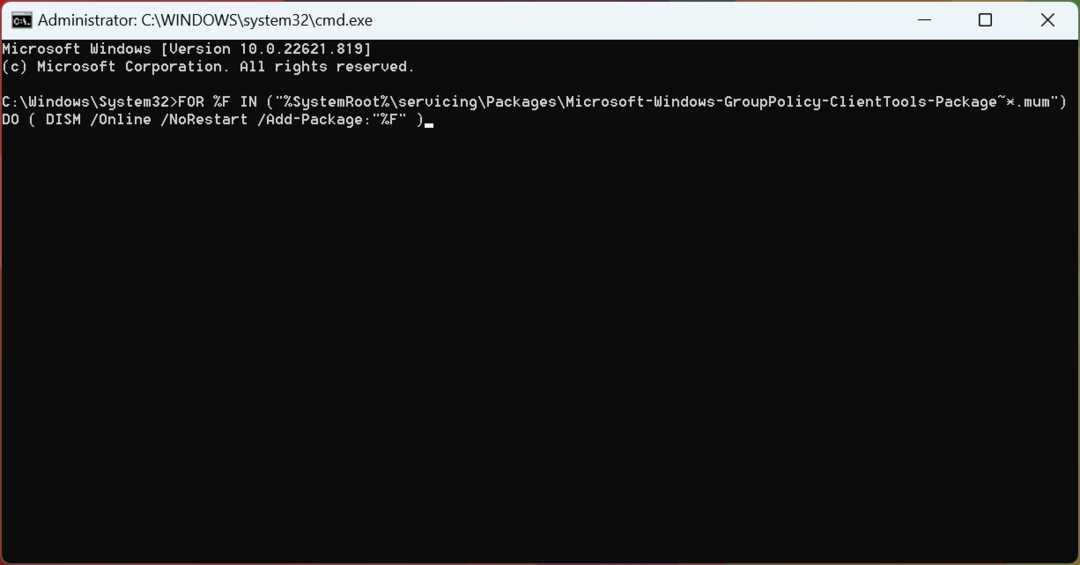
![Controlador de Adaptador de Pantalla de Microsoft [Descargar]](/f/7913a8b177dcf8a8e6c73cb08069bfc0.png?width=300&height=460)